Erstellung eines kumulativen Angebots
Das kumulative Angebot ermöglicht es, ein Paket von kollektiven oder individuellen Kursen, die zusammen verkauft werden um den Zugang zu einem subventionierten Preis zu ermöglichen.
Um das kumulative Angebot zu konfigurieren, navigieren Sie zu Konfiguration → Kumulative Angebote und klicken Sie auf die Schaltfläche oben rechts Hinzufügen:
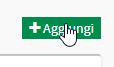
Der erste Abschnitt von ausfüllen werden wie folgt sein:
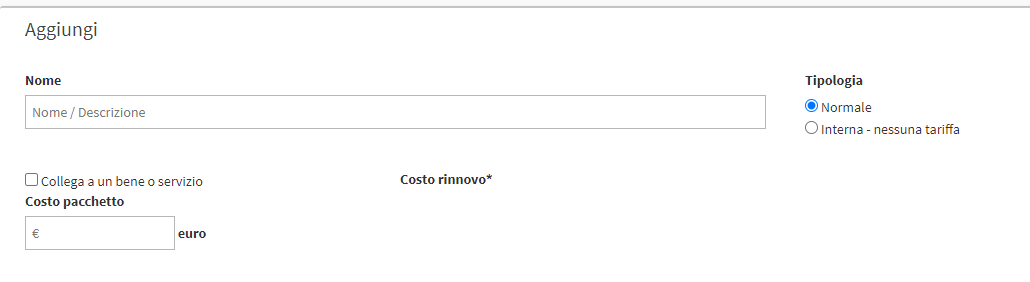
- Namedie Bezeichnung des kumulativen Angebots (z. B. kollektiv + individuell 45′)
- Art: Normal oder intern, d.h. ohne Kosten.
- Kosten des Pakets: die Gesamtkosten des kumulativen Angebots (alternativ ist es möglich, eine Ware und eine Dienstleistung mit dem kumulativen Angebot zu verknüpfen, indem man die Vorteile eines maßgeschneiderten Ratenzahlungsplans
Der zweite Teil soll bildet das kumulative Angebot:

Klicken Sie auf Angebotsauswahl öffnet sich eine Liste von Artikeln, aus der Sie wählen können:
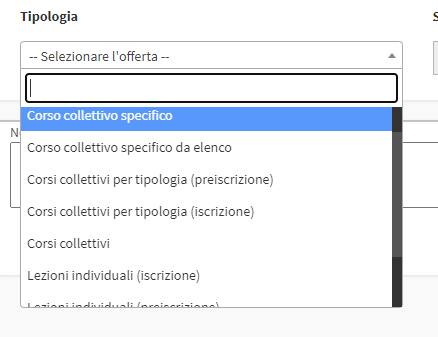
-
- Spezifischer GruppenkursMit dieser Option wird ein bestehender Gruppenkurs in der Kursliste direkt ausgewählt.
- Spezifischer Sammelkurs aus Liste: Ermöglicht die Auswahl von mehreren bereits erstellten und aktiven Kursen aus denen der Benutzer wählen kann.
- Sammeln von Kursen nach Typ (Voreinschreibung)Vorinskription: Ermöglicht die Vorinskription für den ausgewählten Kurstyp (hier der Leitfaden zur Voreinschreibung).
- Kollektive Kurse nach Typ (Einschreibung)Einschreibung: Ermöglicht die direkte Einschreibung in die Kurse, die mit dem in diesem Bereich ausgewählten Modell erstellt worden sind.
- GruppenkurseKursart: Liefert alle Kurse, die innerhalb der angegebenen Preisspanne liegen. Es ist auch notwendig, den Kostentyp der Kurse anzugeben
- Monatlicher Mitgliedsbeitrag
- Einmalige Kosten pro Mitglied
- Kosten pro Anwesenheitsstunde
- Kosten für die Teilnahme an einer Unterrichtsstunde
- Einzelunterricht (Einschreibung)Bei dieser Option wählen Sie eine Art von Einzelunterricht, der Schüler wählt dann das Fach, für das er sich einschreiben möchte.
- Einzelunterricht (Voranmeldung): Ermöglicht Ihnen die Voranmeldung für Einzelkurse
- Heft mit LektionenMit dieser Option wählen Sie ein Carnet der Lektionen aus den vorhandenen und in den wirtschaftlichen Einstellungen konfigurierten
- Ware oder DienstleistungMit dieser Option wählen Sie eine Ware oder eine Dienstleistung aus den unter Konfiguration → Waren und Dienstleistungen
Klicken Sie auf die grüne Schaltfläche mit dem + für Hinzufügen des Kurses oder tippen Sie und wiederholen Sie den Vorgang für die anderen:
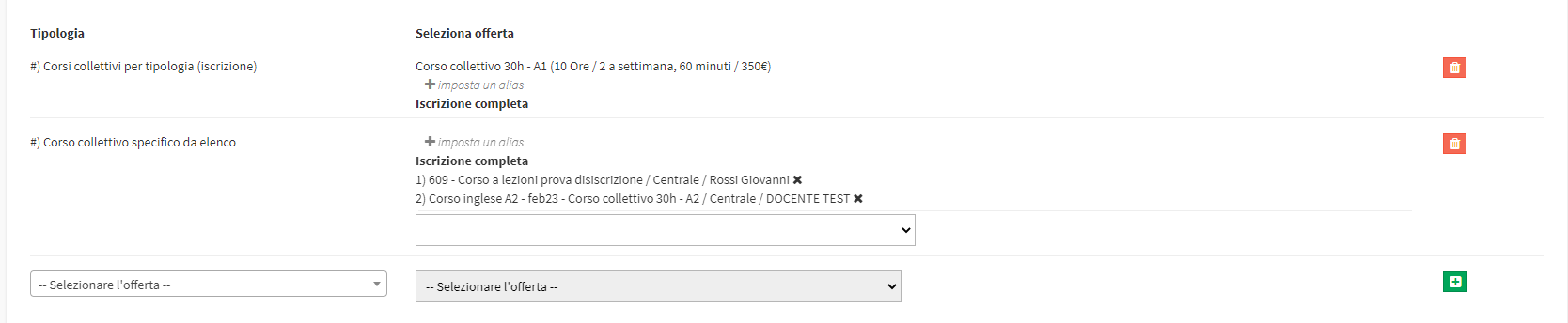
Hinweis: Es ist möglich, "benutzerkompatible" kumulative Angebote zu erstellen, indem man das kumulative Angebot mit verschiedenen "Spezifischen Kursen aus der Liste" zusammenstellt, wobei der Schüler für jedes Element wählen kann, welchen Kurs er kaufen möchte.
Durch Anklicken von Einen Alias festlegenist es möglich, einen eine andere Bezeichnung als den Kursnamen der im Angebot angegeben ist:
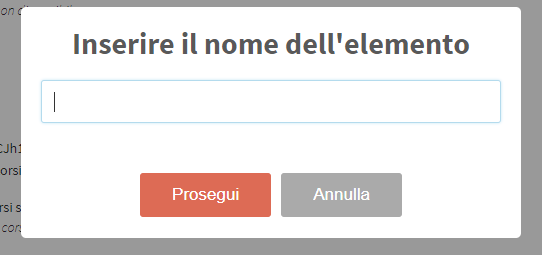
Sobald Sie die erste Konfiguration mit den grünenund Hinzufügen, wird das kumulative Angebot erstellt:
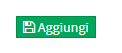
Zurück in Bearbeiten des gleichen mit der entsprechenden Schaltfläche:
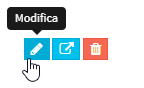
Auf dem Bildschirm werden weitere Optionen angezeigt:

- Optional gegen eine Gebühr: Wenn sie aktiviert ist, erscheint dieser einzelne Posten im kumulativen Angebot optional
- Kann unabhängig von den anderen optionalen Elementen aktiviert werden: Wenn dieses Kästchen angekreuzt ist, wird bestätigt, dass dieser Punkt fakultativ ist und vom Schüler nicht obligatorisch erworben werden muss.
- Preis der Ware/Dienstleistung: Klicken Sie auf das Kästchen mit dem Bleistift, um die Kosten des einzelnen Artikels im kumulierten Angebot zu ändern
Im Online-Formular wird dieser Kurs als optional angezeigt:
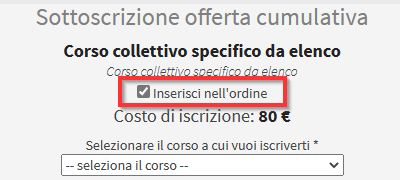
Kumulative erneuerbare Gebührenangebote
Es ist möglich, Angebote zu erstellen unter Erneuerbare Gebühr. In diesem Fall wird bei der Eingabe eines Kurses, der mit einem stündlichen Anwesenheitskosten, o Kosten pro Unterrichtsstunde, o monatliche KostenInnerhalb des Angebots erscheint dieses Symbol:

Standardmäßig wird jeder eingegebene Kurs eingegeben als Volle Einschreibungdurch Klicken auf die Sanduhr-förmige Schaltfläche können Sie angeben wie lange die Einschreibung gültig ist.
Wenn Sie z.B. eingeben 4eingeben, wenn der Kurs pro Stunde berechnet wird, beziehen sich diese Angaben darauf, dass das kumulierte Angebot 4 Stunden für diesen Kurs:
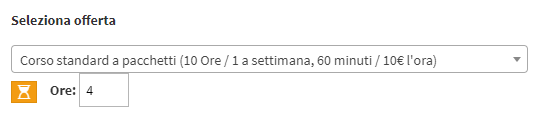
Nach dem Hinzufügen wird der Kurs wie folgt aussehen:
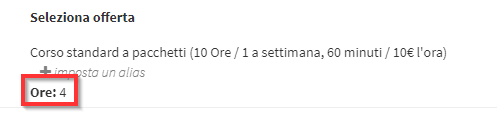
Wenn das kumulative Angebot auch Verlängerungen umfasst, ist es möglich die Erneuerung zu aktivieren durch erneute Eingabe von bearbeiten eingeben, sobald das Angebot erstellt wurde, und auf den Schalter auf der Seite Erneuerung Kosten:
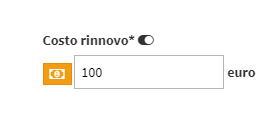
Geben Sie einfach die Verlängerungskosten ein und speichern Sie das Angebot.
Dieses Angebot kann automatisch bei der ersten Teilnahme an der Klasse/Stunde/Monat verlängert werden verlängert werden, in dem der Student seine Studiengebühren nicht mehr zahlen muss, oder manuell über die Verlängerungsverwaltung, indem er auch nur einen einzigen Kurs verlängert.
ACHTUNG: Es reicht aus, wenn der Schüler die Lektion besucht, die die Verlängerung in einem der Kurse des kumulativen Angebots auslöst, um das gesamte Paket zu verlängern.
Einschreibung über das Panel "Studenteneinschreibung".
Um einen Schüler für ein kumulatives Angebot zu registrieren, navigieren Sie zum linken Menü Immatrikulation von Studenten. Nachdem Sie den Schüler ausgewählt zur Einschreibung ausgewählt haben, wählen Sie einfach "Kumulative Angebote" in der hellblauen Dropdown-Feld, um die Art der Einschreibung anzugeben, und wählen Sie dann wählen Sie den Namen des Angebots zuvor erstellt:
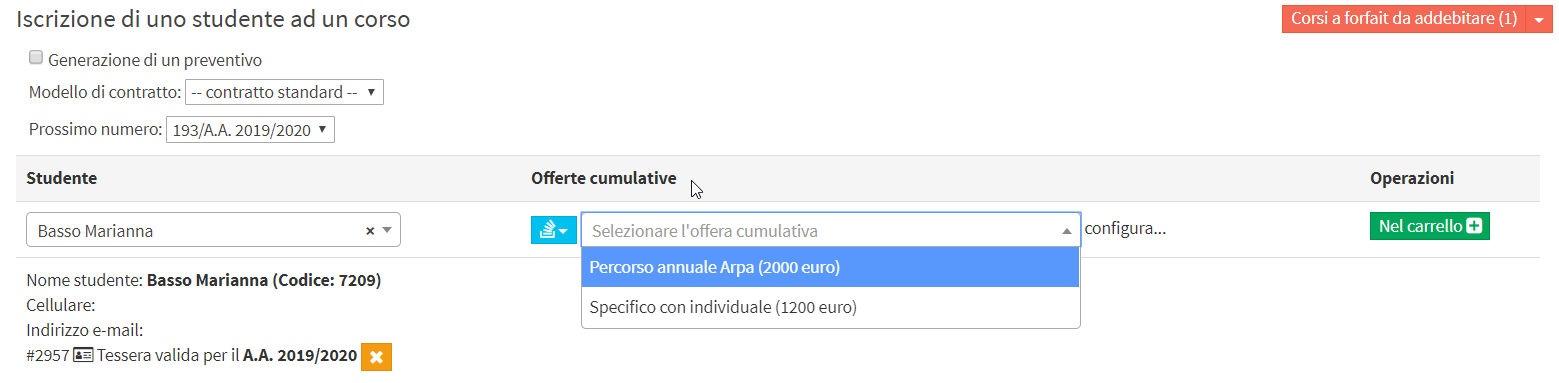
Nachdem Sie das kumulative Angebot ausgewählt haben, müssen Sie konfigurieren durch Anklicken das blaue Symbol mit dem Abwärtspfeil auf den Zeilen, aus denen das Angebot besteht.
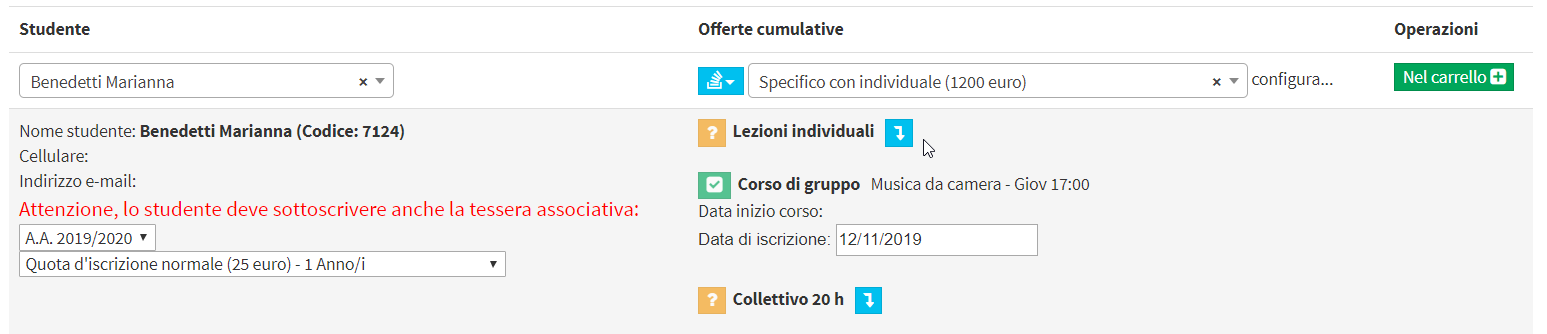
Unabhängige Immatrikulation von Studenten
Alternativ zur manuellen Einschreibung über das Sekretariat ist es möglich, das Online-Einschreibeformular zu aktivieren. In diesem Fall wird im kumulativen Angebot der Punkt Studenten können sich selbständig einschreiben können sich die Studierenden selbständig für das Angebot anmelden:
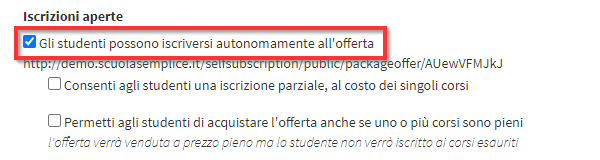
Daraufhin erscheinen zwei weitere Häkchen:
- Ermöglichung einer teilweisen Einschreibung zum Preis der einzelnen Kurse: Der Student hat die Wahl, entweder das gesamte Kurspaket zu einem subventionierten Preis zu kaufen oder die Kurse, die er besuchen möchte, einzeln auszuwählen; in diesem Fall entspricht der zu zahlende Preis der Summe der Kosten für die einzelnen Kurse.
- Ermöglicht es den Teilnehmern, das Angebot zu kaufen, auch wenn ein oder mehrere Kurse voll sind: Ermöglicht es den Teilnehmern, das gesamte kumulative Angebot zu kaufen, auch wenn einige Kurse darin die maximale Teilnehmerzahl erreicht haben.
Sobald die letzten beiden Parameter konfiguriert sind, kann das Angebot mit dem Online-Formular verknüpft werden unter Konfiguration → Online-Formular → Bearbeiten:

Sie müssen auf Kumulative Angebote und aus dem Dropdown-Menü das gewünschte Angebot auswählen und klicken dann auf dasgraue + Symbol um das Angebot zum Online-Formular hinzuzufügen:
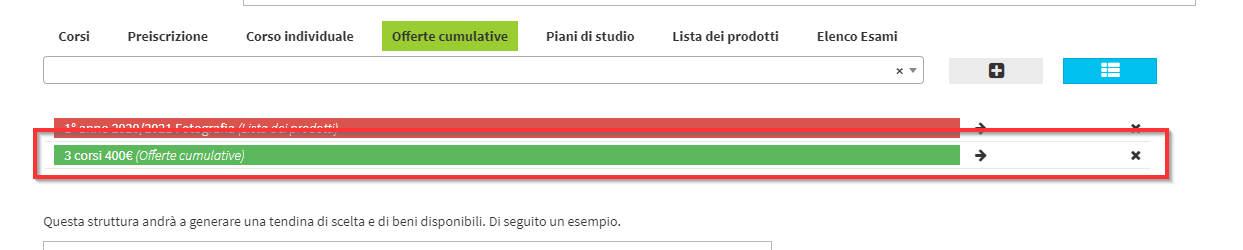
Klicken Sie hier für den vollständigen Leitfaden für das Online-Formular.
Klicken Sie hier für den Leitfaden zur Konfiguration der Online-Zahlungsmethode.